

Spotify 音楽変換をダウンロード
 ホーム > 記事一覧 > Spotify 活用事例 > Spotify 機内モード オフライン再生
ホーム > 記事一覧 > Spotify 活用事例 > Spotify 機内モード オフライン再生
飛行機に乗る時、安全のために、スマホやタブレットなどのモバイル端末は機内モードにしたり、電源をオフにしたりする場合が多いです。でも、長い旅の途中、寝るだけではつまらないんと思った方も少なくはないですね。そういう時、音楽を聴くことで暇つぶしのはいい選択です。実は、飛行機内で Spotify をオフライン再生するのは簡単です。Spotify 会員に適用する方法と、Spotify フリーアカウントでも使える方法を紹介します。どっちでも簡単ですので、チェックしてみましょう!
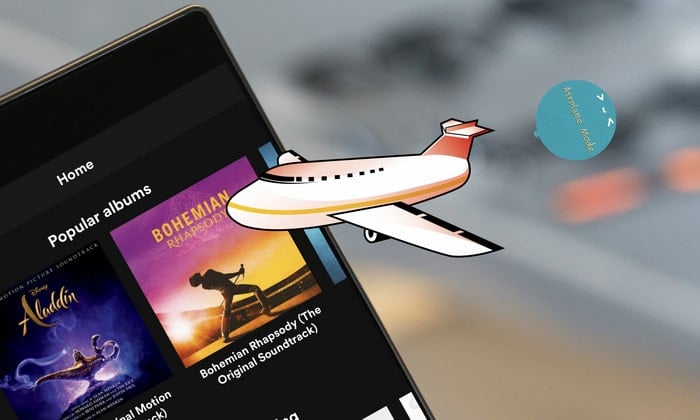
Spotify プレミアム会員の場合、Spotify のオフライン再生機能を利用して、機内再生するのは簡単です。飛行機に乗る前に、好きなプレイリスト、アルバム、音楽をスマホなどのデバイスにいっぱいダウンロードしてください。すると、飛行機に乗っている期間でも、オフラインで再生できます。でも、誤ってネットに接続するのを避けるために、設定する必要があります。
Step 1まず、お使いのスマホ、タブレットなどデバイスの設定で、機内モードをオンにします。そして、Spotify アプリを実行します。
Step 2「ホーム」に入れ、右上の歯車アイコンをタップして設定に入ります。ホーム>設定>再生>オフラインモードを見つかって、オフラインモードオンにします。
これで、Spotify アプリのオフライン再生機能が利用できました。Spotify アプリで「オフラインモード」が見当たらない場合、Spotify 会員に登録しているかどうかを確認してください。フリーアカウントの場合、Spotify アプリのオフライン再生機能が利用できないです。
上記の方法は、Spotify プレミアム会員が必要な条件です。Spotify フリーアカウントが Spotify アプリのオフライン再生機能を利用できないけれども、変換ソフトのヘルプで、Spotify から音楽を MP3 などの音声ファイルとしてオフライン保存して機内再生することができます。これから、詳しい操作流れを説明します。
Spotify から音楽を MP3、WAV、AAC などの音声ファイルに変換するために、Spotify 音楽変換が必要のツールです。
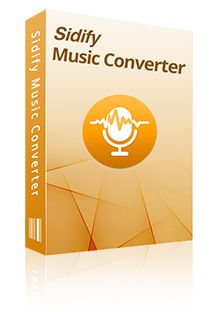
広告無し、プラグイン無し、強力な機能以外全部無し!
Spotify 音楽変換とは、Spotify から音楽や、プレイリストをダウンロードし、普通の MP3、AAC、WAV、AIFF、FLAC、ALAC などのファイル形式に変換して保存できます。変換後、ID タグ情報をそのまま保持します。これ一本を持てれば、Spotify 会員に加入しなくても、すべての曲をオフライン再生でき、飛行機内でも楽しめます。さらに、変換スピードも速くて、最大10倍速までで変換を実現できます。最新のWindows 11 と macOS 26 にも完全対応します。詳細を見る >
これから、Windows 10 での操作を例にして、Spotify での曲を高品質でダウンロードして、機内モードでオフライン再生する方法をご紹介します。
Spotify 音楽変換 Windows 版を PC にインストールして実行すると、Spotify が自動的に連携実行されます。
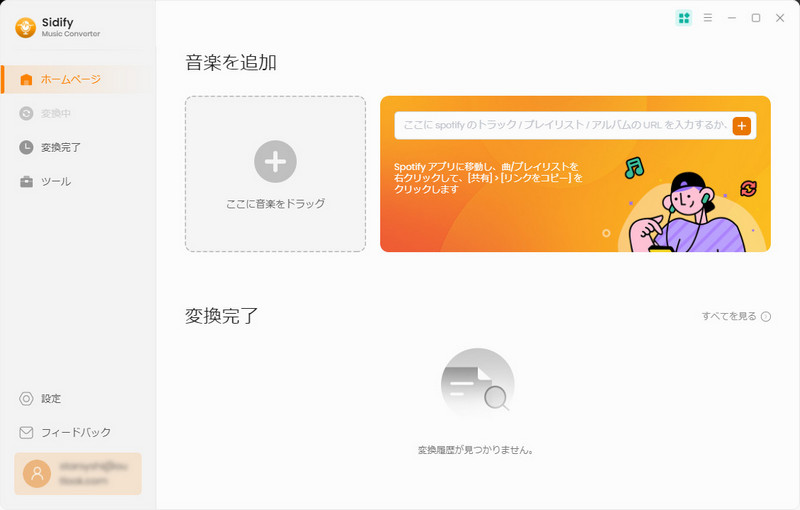
そして、Spotify からダウンロードして保存したい曲、プレイリスト、アルバム、ポッドキャストなどを音楽変換ソフトにドラッグ & ドロップして追加します。リンクをコピー & ペーストして追加してもいいです。
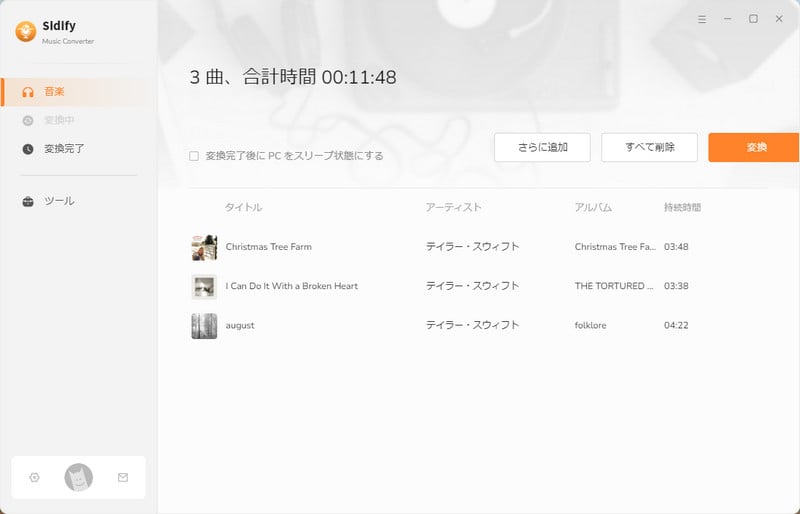
右上に歯車のアイコンをクリックして、設定窓を開きます。出力形式の MP3、AAC、WAV、AIFF、FLAC、ALAC から一つを選択します。スマホで再生する場合、汎用性の高い MP3 をおすすめします。変換モードを「Spotify モード」か「ウェブプレイヤーモード」に設定します。他、出力ファイル名、出力先を設定することも可能です。
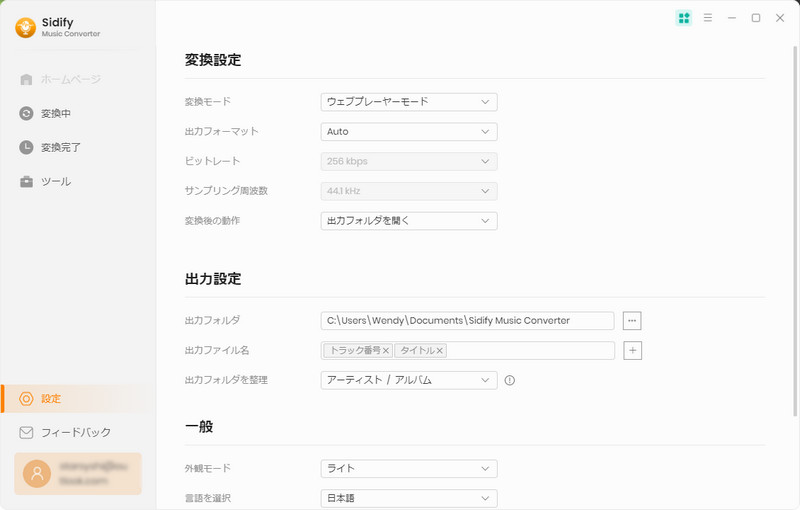
設定が終わったら、設定窓を閉じて、右下の「変換」ボタンをクリックして、自動に Spotify 選ばれた曲を変換、ダウンロードし始めます。同時に変換する曲数によって、変換が完了まで多少時間がかかる場合もあるため、しばらくお待ちください。
変換できる曲数には上限がないですが、スマホに入れる場合、スマホの容量も事前に確認してください。変換完了の MP3、WAV、AAC など形式の音楽ファイルは、スマホやタブレットなどに簡単に転送できます。それで、機内でも Spotify を思う存分に楽しめます!
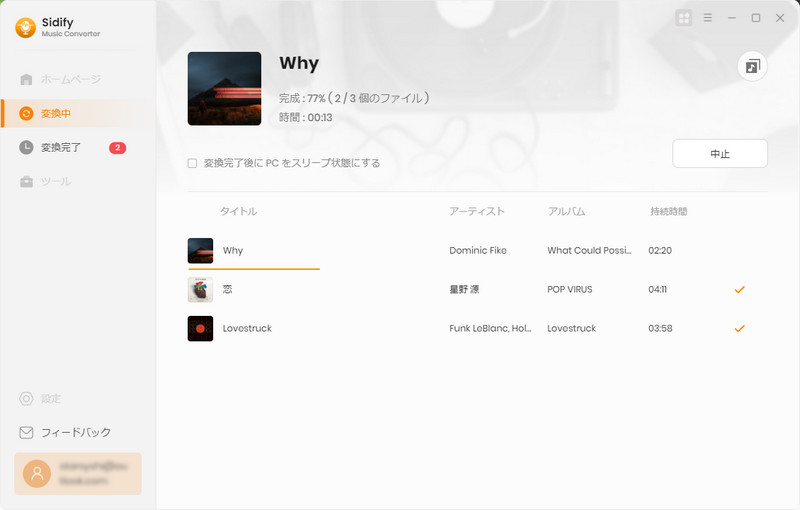
Spotify 会員の有無を問わず、誰でもできる機内モードで Spotify をオフライン再生する二つの方法の紹介はここまでです。それを活用して、次の旅に使えてみましょう!Spotify 音楽変換を使えば、Spotify で再生できる音楽を DRM なしの MP3、AAC、FLAC など形式に変換して永遠に保存できます。さっそくダウンロードして使ってみましょう!
なお、本記事で紹介させていただきました Spotify 録音ソフト - Spotify 音楽変換はシェアウェアです。無料で体験できますが、体験版の制限により、1曲ずつ1分間しか変換できません。体験版の制限を解除するには、ライセンスキーの購入が必要になります。たった 566 円/月だけです。

Apple Music 音楽変換は、は、Apple Music の曲変換に特別開発された DRM 音楽変換アプリです。このアプリを使えば、Apple Music を MP3、AAC、WAV 形式に高品質で変換できます。変換した曲は、普通の録音ソフトで録音した曲より遥かに音質が高いです。また、iTunes Store から購入した M4P 音楽や、iTunes M4A/M4B、Audible AA/AAX オーディオブックも普通の音楽形式に変換できます。 詳細を見る >
Spotify 音楽変換

お勧め製品
Spotify 活用事例
Apple Music 活用事例
新着記事
Sidify が選ばれた理由

返金保証
全ての製品は返金保証をご提供しております。

安全な購入
支払う過程の全ての取引は SSL で保護されています。

100%安全と安心
全てのソフトがウィルスなしです。ダウンロードは100%安全。